كيفية إجراء بحث واستبدال في WordPress
نشرت: 2021-12-03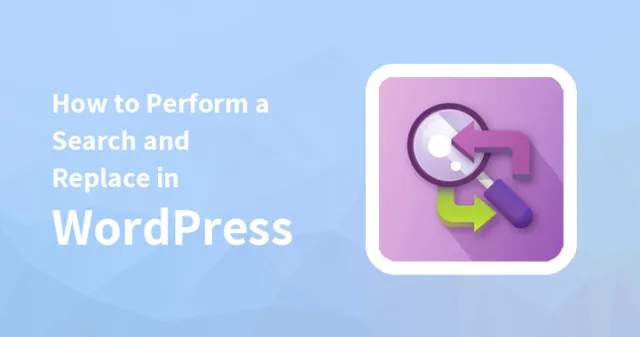
تحتاج إلى إجراء بعض التغييرات على موقع الويب الخاص بك إذا كنت تمتلك شركة. لكن بعض التعديل في موقع الويب يستغرق الكثير من الوقت والجهد سواء كان بإمكانك تبديل المجالات ، أو ترحيل موقع الويب من خادم إلى خادم آخر ، أو الكشف عن جميع الرموز القصيرة من موقع ويب إلى آخر ، فإن الأمر يتطلب الكثير من الوقت والجهود.
إذا كنت قد عملت مع Microsoft office word ، فقد تكون على دراية بالفريق المعروف باسم "البحث والاستبدال". في WordPress ، يمكنك إنشاء نفس التأثيرات.
إذا كنت تتطلع إلى تغيير بعض الأشياء في موقع الويب الخاص بك ، فإن هذا النوع من الوظائف يمكن أن يساعدك في توفير الكثير من الجهد والوقت في ساعات أو أيام. ومع ذلك ، ستجعل هذه الوظيفة مهمتك أسهل وفعالة قدر الإمكان.
في منشور المدونة هذا ، سنتعرف على البحث والاستبدال في WordPress وسبب أهميته في WordPress. بالإضافة إلى أننا سوف نقدم لك ثلاث طرق بسيطة للقيام بذلك.
وبالتالي سوف تتعرف على بعض مكونات WordPress الإضافية سهلة الاستخدام ولا تتطلب أي نوع من المعرفة التقنية للعمل معها. بخلاف ذلك ، ستتعرف على بعض استعلامات MySQL المتقدمة وأوامر WP-CLI.
في WordPress لماذا تحتاج إلى إجراء البحث والاستبدال؟
هناك العديد من السيناريوهات المختلفة التي ستصادفها وستجد طريقة البحث والاستبدال n WordPress التي ستساعدك في تبسيط المهمة.
إذا كنت مبتدئًا أو جديدًا في مجال تطوير الويب ، حتى لتغيير عنوان URL لموقع الويب الخاص بك ، ستجد هذه الطريقة أكثر فائدة وأكثر الطرق ملاءمة لتوفير وقتك.
بعض الأمثلة التي عندما تحتاج إلى استخدام طريقة الاكتشافات والاستبدال هي أثناء ترحيل موقع الويب من HTTP إلى HTTPS أو أثناء تغيير المجال تمامًا من واحد إلى آخر.
ستبدو طريقة البحث والاستبدال الطريقة الأكثر فائدة لتحديث المراجع بالأخبار عبر موقع الويب الخاص بك أو الروابط المعطلة أو منع الأخطاء أو أي مشاكل أخرى.
أثناء نقل موقع الويب الخاص بك بالكامل من تثبيتات المضيف المحلي ، يمكنك أيضًا إجراء طريقة بحث واستبدال أو حتى يمكنك استخدام هذه الطريقة أثناء ترحيل موقع الويب الخاص بك إلى خادم مباشر من موقع ويب محلي.
سيوفر هذا مرجعًا للخادم وسيضيف مزيدًا من التفاصيل إلى الخادم الذي تقوم بنقله. ومع ذلك ، سيساعدك هذا في إيقاف الأخطاء وعدم التوافق.
من الواضح أنك تفقد مرجعًا واحدًا عند بدء تشغيل العديد من عناوين URL ، أي مئات من عناوين URL يدويًا. يمكن تقسيم التصنيفات على محركات البحث الخاصة بك مما يؤدي إلى تجربة مستخدم سيئة. ولكن يمكنك الآن تحديث الآلاف من عناوين URL دون أن يفوتك أي شيء بسبب طريقة البحث والاستبدال.
في حين أن هناك عددًا قليلاً من المكونات الإضافية التي توفر الكثير من الرموز القصيرة. إذا كنت ترغب في أي وقت في حذف أو تعطيل أي من هذه المكونات الإضافية ، فعليك التأكد من حذف الرموز القصيرة التي أضفتها باستخدام هذه المكونات الإضافية.
يمكن أن يتضرر أداء موقع الويب الخاص بك بشدة إذا فشلت في حذف تلك الرموز القصيرة ذات الصلة. في بعض الأحيان قد يتسبب ذلك في حدوث خطأ أيضًا. في هذه الحالة ، ستكون طريقة البحث والاستبدال هي أكثر الأشياء فائدة بالنسبة لك لأنها ستوفر الكثير من العمل والجهد أيضًا.
3 طرق مختلفة للقيام بالبحث والاستبدال مذكورة أدناه
يمكن أن يتأثر كل ركن من أركان قاعدة بيانات WordPress الخاصة بك إذا كنت تقوم بإجراء بحث واستبدال بطريقة مجمعة. يجب عليك دائمًا إنشاء نسخة احتياطية لقاعدة بيانات WordPress للتأكد من أنك لن تفقد أي نوع من البيانات المهمة لموقعك على الويب.
بطرق مختلفة ، يمكنك إجراء البحث والاستبدال في WordPress. في منشور المدونة هذا ، أضفنا بعض الخيارات البسيطة لإجراء البحث والاستبدال بمكوِّن إضافي ، باستخدام WordPress عبر سطر الأوامر وإصدار استعلامات MySQL.
دمج البرنامج المساعد WordPress المعروف باسم Search Regex
إذا كنت مبتدئًا وتتطلع إلى إجراء بحث واستبدال ، فيجب عليك اختيار دمج المكون الإضافي للبحث regex أولاً. يمكنك القول إنه المكون الإضافي الأكثر تخصيصًا الذي يسمح لك بتغيير كل شيء من المنشور وبيانات WordPress وأنواع المنشورات المخصصة والتعليقات والصفحات والمكونات الإضافية إلى البيانات الوصفية.
يمكنك بسهولة تثبيت هذا المكون الإضافي من لوحة معلومات WordPress ، عن طريق تحديد الأدوات ثم النقر فوق البحث في regex ، يمكنك الوصول إلى هذه الأداة. بعد ذلك أضف المصطلح الذي تبحث عنه في حقل البحث. يمكنك أيضًا إضافة محتوى معين يجب أن تبحث عنه هذه الأداة بمساعدة حقل المصدر.

سيعرض هذا المكون الإضافي النتيجة الكاملة المتعلقة بكلمات البحث دون استبدال الكلمات المتطابقة. سيساعدك هذا على ملاحظة نتيجة محددة لا تريد استبدالها.
وبالتالي سيساعدك على تحسين البحث حسب رغبتك. يمكن استبدال المطابقة غير المناسبة للشيء الذي تبحث عنه ولكنها ستسبب مشكلة ، لذلك يمكن اعتبار ذلك خطوة مهمة.
الآن يمكنك فقط اختيار المصطلح الذي تريد البحث عنه واستبداله. وبالتالي فإن مهمة النقر فوق الزر "استبدال" ستطبق التغييرات على المحتوى الكامل على موقع الويب الخاص بك. سيكون عليك تحديد أيقونة ثلاثية النقاط لاستبدال المراجع المنفصلة. الآن انقر فوق استبدال الصف. فيما يلي يمكنك النقر فوق "استبدال" عن طريق إضافة النصوص البديلة.
بإضافة قيمة جديدة في مجال الاستبدال ، يمكنك استبدال جميع التطابقات الإيجابية أيضًا. بعد ذلك انقر فوق "استبدال الكل". سيتم تحديث جميع التطابقات المحددة باستخدام البحث العادي.
عبر PhpMyAdmin نفذ استعلام MySQL
هناك طريقة أخرى لإجراء البحث والاستبدال في WordPress وهي استخدام PhpMyAdmin. باختيار هذه الطريقة ، ستتمكن من تحديث قاعدة بيانات موقع WordPress الخاص بك دون تثبيت ودون التعرف على المكونات الإضافية المحددة.
ولكن عليك أن تكون على دراية باللغة الخاصة بمجال SQL لأنه أثناء إجراء البحث والاستبدال عبر SQL ، ستحتاج إلى العمل مع PhyMyAdmin. من حساب الاستضافة الخاص بك ، يمكنك الوصول إلى phpMyAdmin. ضمن قواعد البيانات ، يمكنك أيضًا تحديد phpMyAdmin إذا كان مضيفك يستخدم cPanel.
على الجانب الأيسر من القائمة ، ستجد خيار تعديل قاعدة البيانات. بعد تحديد قاعدة البيانات الآن حدد علامة التبويب SQL.
باستخدام SQL ، سيتعين عليك إجراء عملية البحث والاستبدال. يستخدم التنسيق الموضح أدناه
تحديث مجموعة TABLE_NAME FIELD_NAME = استبدال (FIELD_NAME ، "بحث" ، "استبدال") ؛ في المثال الموضح أدناه ، نبحث عن "التدوين" على منشورات WordPress. الآن سيتم استبدال كل بحث إيجابي يطابق مصطلح التدوين بكلمة "اختبار" تحديث wp_posts تعيين post_content = استبدال (post_content، 'blogging'، 'testing') ؛
انقر فوق الزر Go لتشغيل استعلام SQL هذا. بعد ذلك ، سيعرض لك phpMyAdmin الصفوف المتعددة التي تم تعديلها باستخدام هذا الاستعلام.
ومع ذلك ، فإن phpMyAdmin يعطي أيضًا الوظيفة ، مثل البحث والاستبدال في WordPress. من خلال تحديد علامة تبويب البحث ، ستتمكن من الوصول إلى هذا في وحدة تحكم PhpMyAdmin.
لكن ضع في اعتبارك أنه ، على عكس المكون الإضافي search regex ، لن تجد أي طريقة أخرى لمشاهدة العرض التوضيحي للاستعلام قبل تشغيله. لنفترض أنك استبدلت المصطلح غير المرغوب فيه ، فسيؤثر ذلك على محتوى موقع الويب الخاص بك. في النهاية سيؤثر ذلك على عملائك حيث سيجدون محتوى غير ذي صلة.
باستخدام WP-CLI ، قم بتشغيل أمر wp search-replace
باستخدام wp-CLI ، يمكنك تنفيذ طريقة البحث والاستبدال. في الجدول ، سيبحث في كل صف من سلسلة معينة. وبالتالي ستحل محل جميع سلاسل النتائج الإيجابية بالسلسلة التي ستحددها.
يتم استخدام التنسيق التالي بواسطة أمر wp-search-replace
wp search-replace <"أقدم"> <"أحدث"> <جدول>
يحدد هذا الأمر أن الأقدم هي السلسلة الأولى التي سيتم البحث عنها والأحدث هي السلسلة التي سيتم استبدالها بدلاً من الأقدم. ومع ذلك ، سيتعين عليك تنفيذ الأمر التالي إذا كنت تريد استبدال مصطلح العنب بالمانجو في جدول wp_term.
wp search-replace 'grapes' mango 'wp_terms
باستخدام أمر التشغيل الجاف
أثناء إجراء وظيفة البحث والاستبدال بمساعدة سطر الأوامر ، تأكد من أنك تقوم أيضًا بالتشغيل الجاف. هذه خطوة غي غاية الأهمية. يتم إعطاء الأمر التالي لتنفيذ أمر التشغيل الجاف.
wp search-replace <'old'> <'new'> <table> - تشغيل جاف
هذه الخطوة مهمة جدًا ويوصى بها إذا كنت تريد حفظ موقع الويب الخاص بك من مواجهة مشكلات جديدة.
استنتاج:
تعد مهمة تعديل آلاف الملفات في قاعدة البيانات مهمة شاقة للغاية وتستغرق وقتًا طويلاً. ولكن بمساعدة البحث والاستبدال في WordPress ، يمكنك حماية وقتك وجهودك لأنها ستساعدك على تغيير مئات وآلاف السلاسل بمجرد البحث عن السلسلة واستبدالها بسرعة وفعالية.
